セキュリティは強めていたはずなのに、突如大量に届くようになったスパムメール
スマホに設定してあるメールアドレスはガラケー時代から使っているドコモのメールアドレスです。
スパムメールが横行してからというもの、ドメイン指定受信などを駆使してセキュリティは強めていたはずなのですが、最近迷惑メールが一日10通くらい届くようになってしまいました。
そもそも、LINEが登場してから携帯メールアドレスを使わなくなり、受信しなくても良さそうなのですが、ここへ来て、逆に子供の学校からの連絡などで必要になってきてしまい、どうやらメール設定に穴ができてしまったようなのです。
気が付かずできてしまった【隙】に迷惑メールが大量に届くようになってしまった様子。
あまりにも届くので嫌気がさして、メール設定を再確認することにしました。
すると、あ~ら不思議!設定ひとつでその瞬間から迷惑メールが全く届かなくなりました!
今まで我慢していたのは何だったのでしょう!
私はドコモを使っていますので、ドコモの設定をご紹介しますが、他の携帯電話サービス会社でも似たような設定があるはずなので、参考になればと思います。
スマホに大量に届くスパムメールを一瞬で撃退する設定方法
マイドコモにログイン
スマートフォンからでもOKですが、各種設定をする「Mydocomo」にログインしてください。
ここでは、見やすくパソコン画面を表示して説明しますが、違いはそれほどないはずです。
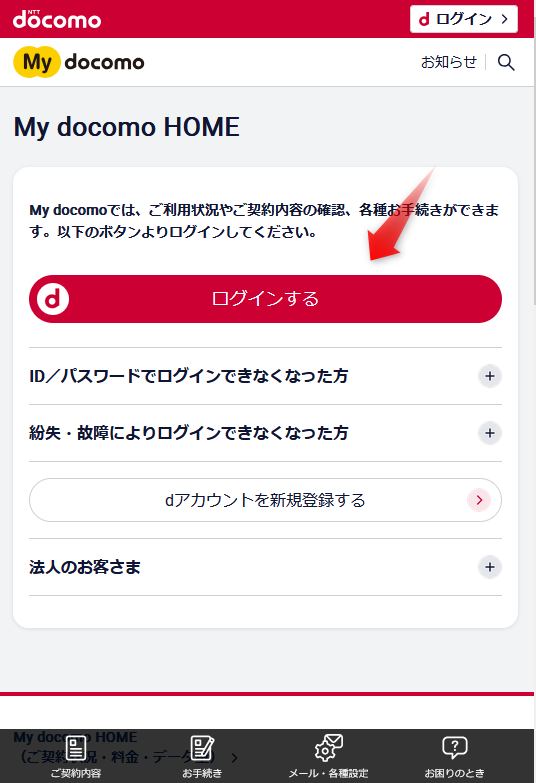
各種設定から「メール設定」へ進む
ページの各所に記載がありますが「メール設定」へと進んでください。
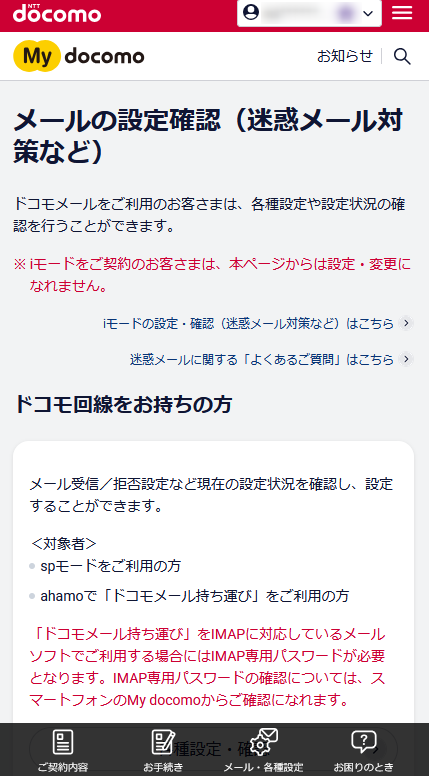
「かんたん設定(迷惑メール対策)」へ進む
かんたん設定(迷惑メール対策)メニューに進んでください。
※迷惑メールおまかせブロック利用設定は有料サービスのものです。すでに加入している場合はそちらを利用してもいいでしょう。
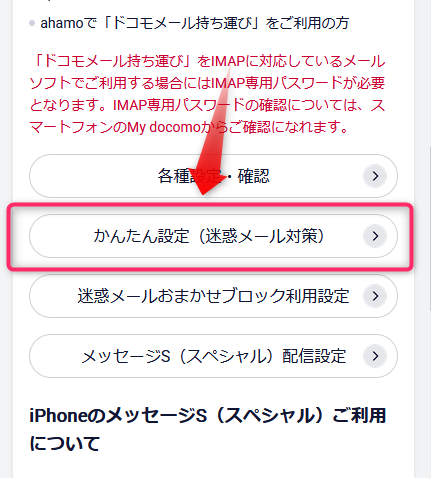
「かんたん設定(迷惑メール対策)」を受信拒否 強にします
かんたん設定(迷惑メール対策)を「受信拒否 強」にします。
※私は以前は「弱」になっていた模様
チェックを付けたら画面下の「確認」ボタンをタップして設定を保存しましょう。
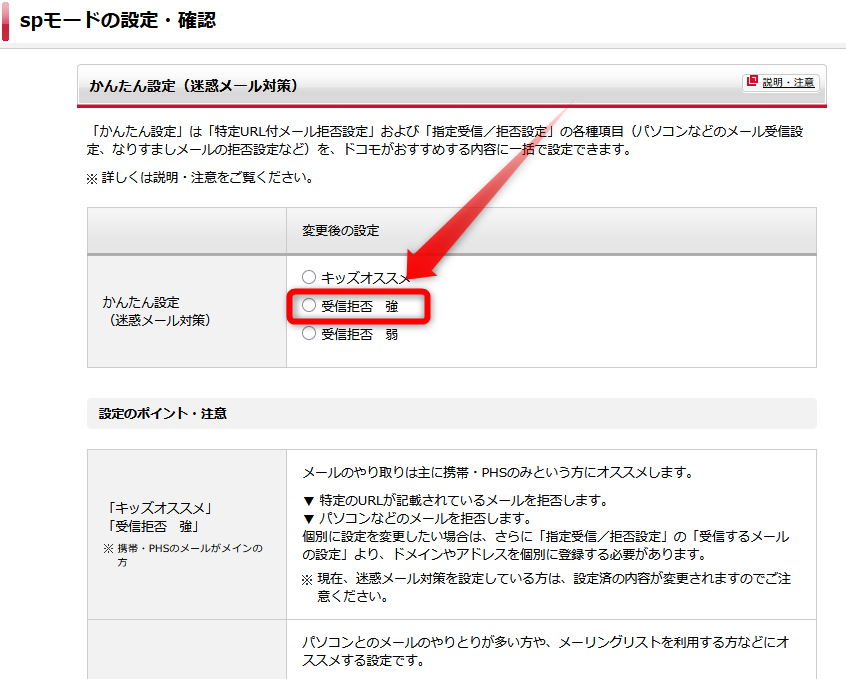
「各種設定・確認」より受け取りたいメールは個別に設定します
かんたん設定(迷惑メール対策)で「受信拒否 強」にするとパソコンから送られたメールをブロックします。しかし、中には学校など公的な連絡やブロックしたくないメルマガやメールなどもあると思います。
受け取りたいメールをもブロックしないために受信リストを個別に設定しましょう。
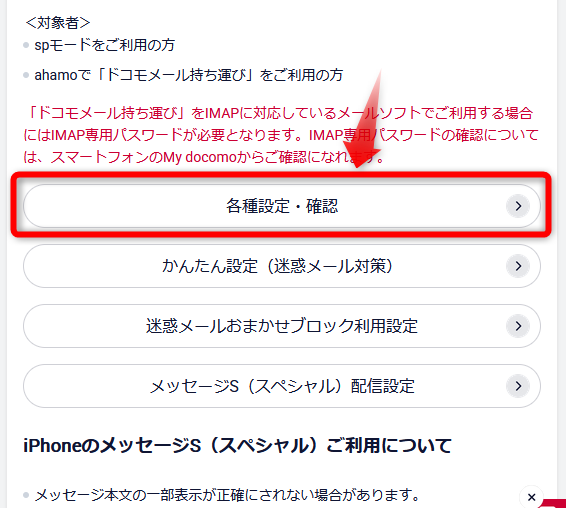
「受信リスト設定」に受け取りたいメールアドレスやドメイン(@以下)を個別に設定します
「受信リスト設定」より受け取りたいメールアドレスやドメイン(@以下)を個別に入力してきます。
「拒否リスト」に迷惑メールのメールアドレスを設定する方法もありますが、メールアドレスは大量に作られた偽装アドレスの可能性のあるので水掛け論です。受信したいメールアドレスを設定する方を優先してください。
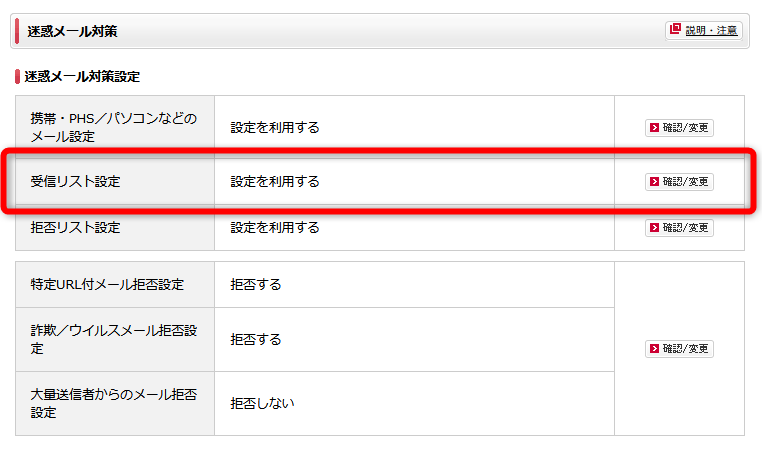
SPモードの設定・確認の画面で「設定を利用する」にチェックが入っていることを確認し、受信するメールの登録の「確認/変更」をタップします。
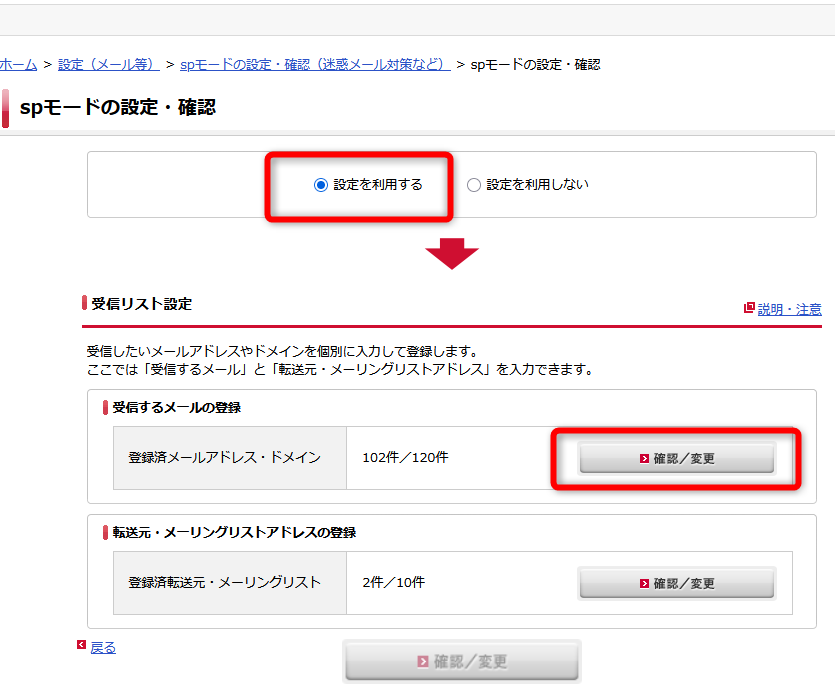
受信したいメールアドレスやドメインを入力し、最後に「確認」ボタンをクリックします。
次の画面で再度「登録」ボタンが出ますのでそちらをタップして完了です。
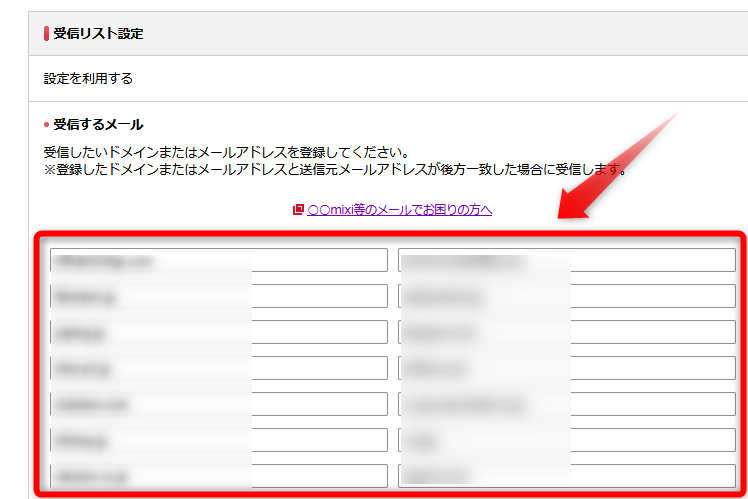
受信拒否を強にする。基本これだけで迷惑メールを大幅に削減できる
今まで受信拒否設定はどうやら「弱」になっていたようです。
なぜなら、パソコンから送信されるメールを受信したい場面があり、意識をしないまま「弱」になっていたのかもしれません。
受信メールアドレスやドメインも細かく設定していたので、大丈夫だと思っていましたし、全く迷惑メールが届かない日々も続いていたので特に気にしていませんでした。しかし、ある日突然、パソコンから送られてくる?数々のドメインを使ったメールを受信するようになりました。
どうも、カードに穴があったのだと思います。パソコンから送信される数々のドメインのメールアドレスには対応しきれていませんでした。(それも、おそらく偽装メールアドレスです)
したがって、今回「受信拒否 強」を選択したところ、あっけなくその瞬間から届かなくなりました。
迷惑メールは、日々手を変え品を変え送信されてきます。
メールの設定を見直して、快適なスマホライフを送りましょう!

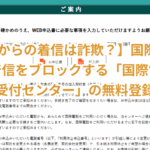

コメント